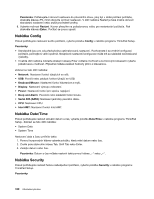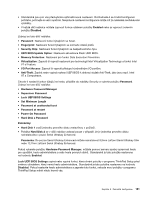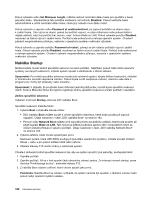Lenovo ThinkPad T420 (Czech) User Guide - Page 195
Instalace ovladačů zařízení, Instalace ovladače čtečky karet 4 v 1
 |
View all Lenovo ThinkPad T420 manuals
Add to My Manuals
Save this manual to your list of manuals |
Page 195 highlights
pevném disku. Přečtěte si pokyny v části „Opětovná instalace předinstalovaných aplikací a ovladačů zařízení" na stránce 110. Poznámka: Pokud na své jednotce pevného disku nemůžete najít potřebné doplňkové soubory, ovladače zařízení nebo aplikační software, případně chcete-li získat nejnovější aktualizace, navštivte webovou stránku ThinkPad na adrese: http://www.lenovo.com/ThinkPadDrivers. Poznámka: Pokud vyjmete jednotku pevného disku z počítače s jednojádrovým procesorem a nainstalujete ji do počítače s dvoujadrovým procesorem, můžete k jednotce pevného disku přistupovat. V opačném případě to však neplatí: Pokud vyjmete jednotku pevného disku z počítače s dvoujádrovým procesorem a nainstalujete ji do počítače s jednojadrovým procesorem, nemůžete k jednotce pevného disku přistupovat. Instalace ovladačů zařízení Chcete-li instalovat ovladače zařízení, navštivte webové stránky: http://www.lenovo.com/support Chcete-li nainstalovat ovladač pro čtečku karet 4 v 1, přečtěte si část „Instalace ovladače čtečky karet 4 v 1" na stránce 177. Chcete-li instalovat ThinkPad Monitor File pro Windows 2000/XP/Vista/7, přečtěte si část „Instalace ThinkPad Monitor File pro Windows 2000/XP/Vista/7" na stránce 177. Instalace ovladače čtečky karet 4 v 1 Chcete-li používat čtečku karet 4 v 1, musíte stáhnout a nainstalovat ovladač Ricoh Multi Card Reader Driver. Chcete-li tuto aplikaci stáhnout, přejděte na webové stránky Lenovo na adrese: http://www.lenovo.com/support Instalace ThinkPad Monitor File pro Windows 2000/XP/Vista/7 ThinkPad Monitor File pro Windows 2000/XP/Vista/7 najdete v adresáři: C:\SWTOOLS\DRIVERS\MONITOR. Poznámka: Pokud tento adresář na jednotce pevného disku nebo jednotce SSD nemůžete nalézt, stáhněte si soubor ThinkPad Monitor File pro Windows 2000/XP/Vista/7 z webové stránky ThinkPad na adrese: http://www.lenovo.com/ThinkPadDrivers Poznámka: Před instalací tohoto souboru se ujistěte, že je nainstalován správný ovladač grafické karty. Pro Windows 7 1. Klepněte pravým tlačítkem myši na pracovní plochu a klepněte na tlačítko Přizpůsobit. 2. Klepněte vlevo na volbu Zobrazení. 3. Klepněte na volbu Změna nastavení zobrazení. 4. Klepněte na tlačítko Upřesnit nastavení. 5. Klepněte na kartu Monitor. 6. Klepněte na Vlastnosti. 7. Klepněte na kartu Ovladač. 8. Klepněte na Aktualizovat ovladač. 9. Klepněte na Vyhledat ovladač v počítači a poté klepněte na Vybrat ovladač ze seznamu. 10. Klepněte na tlačítko Z diskety.... Kapitola 8. Pokročilá konfigurace 177